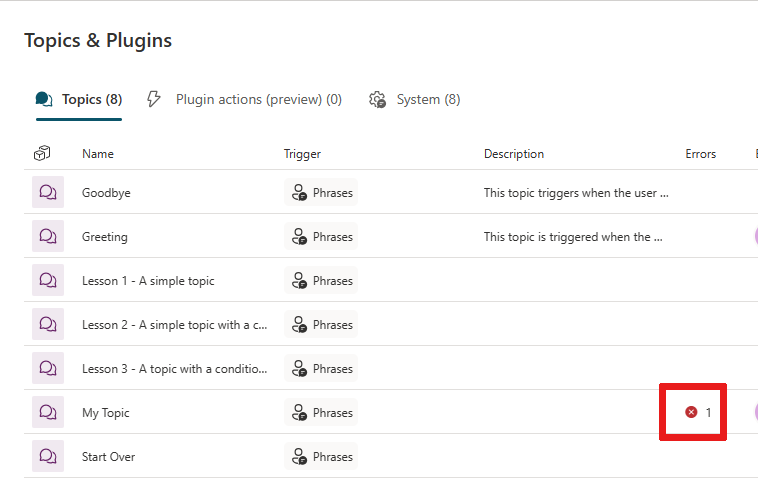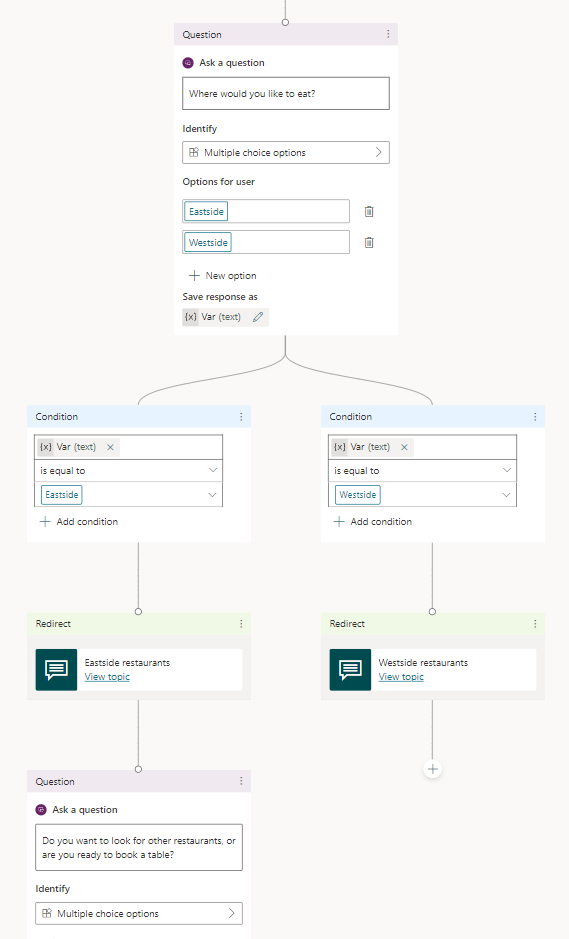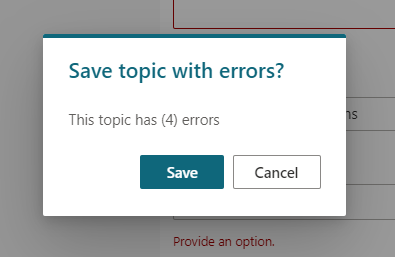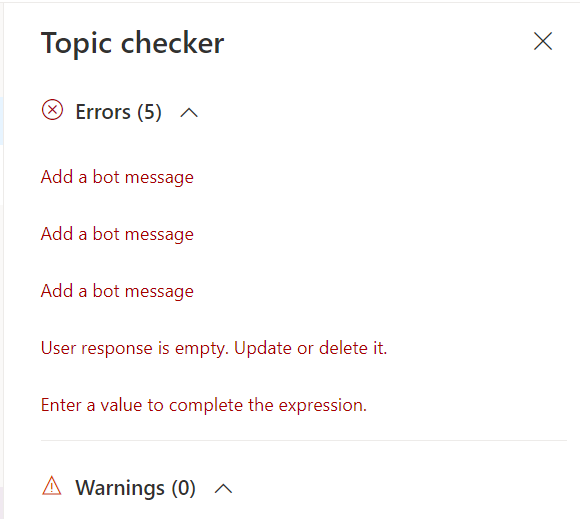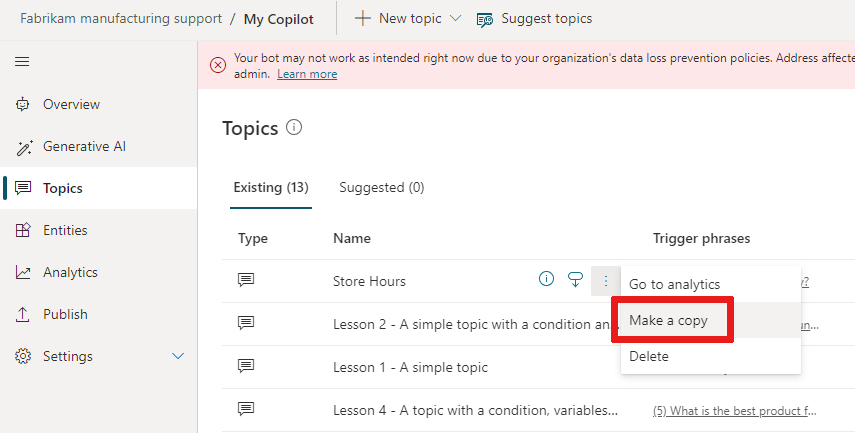Onderwerpen beheren in Microsoft Copilot Studio
Belangrijk
Power Virtual Agents-mogelijkheden en -functies maken nu deel uit van Microsoft Copilot Studio na aanzienlijke investeringen in generatieve AI en verbeterde integraties binnen Microsoft Copilot.
Sommige artikelen en schermopnamen verwijzen mogelijk naar Power Virtual Agents terwijl we de documentatie en trainingsinhoud bijwerken.
Er zijn vele manieren waarop u uw onderwerpen kunt beheren. Copilot Studio bevat een functie voor onderwerpcontrole die u laat weten of er fouten in uw onderwerpen voorkomen. U kunt onderwerpen in- of uitschakelen, zodat deze niet worden weergegeven voor mensen die met uw copilot chatten. U kunt ook onderwerpen kopiëren of dupliceren, zodat u gemakkelijker nieuwe onderwerpen kunt maken.
Vereisten
Onderwerpfouten
Wanneer u een onderwerp opslaat, geeft Copilot Studio aan of het een fout bevat of wordt een waarschuwing weergegeven.
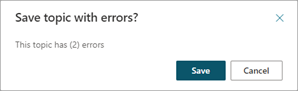
- Fouten zorgen ervoor dat uw copilot niet meer werkt. U moet deze corrigeren voordat u uw copilot kunt publiceren.
- Waarschuwingen zorgen er niet voor dat uw copilot niet meer werkt, maar kunnen er wel voor zorgen dat individuele onderwerpen niet werken zoals verwacht. Los waarschuwingen op wanneer u ze ziet.
U kunt zien of een onderwerp fouten bevat, en het aantal fouten, in de kolom Fouten van uw onderwerp. Deze pagina toont alleen fouten, geen waarschuwingen, omdat fouten ervoor zorgen dat uw copilot niet werkt.
Onderwerpfouten weergeven
Open uw onderwerp vanaf de pagina Onderwerpen en invoegtoepassingen.
Selecteer Onderwerpcontrole.
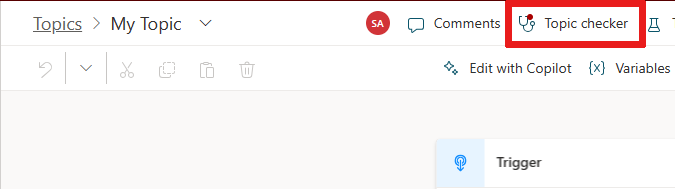
U ziet het deelvenster Onderwerpcontrole met een lijst met de fouten en waarschuwingen voor het onderwerp.
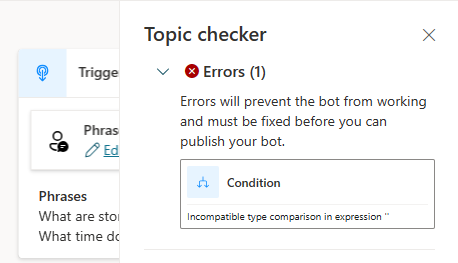
Selecteer een fout om rechtstreeks naar het knooppunt te gaan dat de fout bevat.
Soorten fouten
De onderwerpcontrole markeert vier soorten fouten:
- Knooppunt: het gehele knooppunt is onjuist. Het knooppunt is rood gemarkeerd.
- Veld: er ontbreken mogelijk vereiste gegevens in het veld. De gegevens zijn rood gemarkeerd.
- Expressie: de expressie is mogelijk ongeldig. De fout is rood gemarkeerd.
- Variabele verwijderen: er is een variabele verwijderd, waardoor deze 'verweesd' is geworden. De variabele moet worden verwijderd of vervangen. De fout wordt rood gemarkeerd, waar de variabele ook wordt gebruikt.
Onderwerpstatus
Onderwerpen kunnen de status Aan of Uit hebben om aan te geven of ze kunnen worden gebruikt of geactiveerd in een copilot-gesprek. Standaard worden nieuwe onderwerpen gemaakt met de status ingesteld op Aan. Wijzig de status met de schakelaar in de kolom Status van de pagina Onderwerpen en invoegtoepassingen.
Wanneer een onderwerp de status Aan heeft, wordt het geactiveerd zoals verwacht. Onderwerpen worden geactiveerd als gevolg van de triggerzinnen of wanneer een andere onderwerp ernaar verwijst.
Wanneer een onderwerp is ingesteld op Uit:
- Het onderwerp wordet helemaal niet geactiveerd.
- Het onderwerp wordt niet geactiveerd wanneer triggerzinnen worden gebruikt in een gesprek of als een andere onderwerp ernaar verwijst.
- De onderwerpcontrole identificeert een fout als een ander onderwerp doorverwijst naar een onderwerp dat Uit staat.
- Alle onderwerpen worden gepubliceerd wanneer u gereed bent om uw copilot te publiceren, ongeacht of deze Aan of Uit staan.
Fooi
Zet een onderwerp Uit om eraan te werken in conceptstatus. Laat de status op Uit staan terwijl u wijzigingen publiceert in andere onderwerpen die klaar zijn om live te gaan.
Als u de status van uw onderwerp wilt controleren of wijzigen, selecteert u ...Meer opties naast uw onderwerpnaam en schakelt u de optie Status in.

Een onderwerp kopiëren
Nadat u enkele onderwerpen hebt gemaakt, kunt u een eerder onderwerp als basis gebruiken bij het maken van nieuwe onderwerpen.
Selecteer op de pagina Onderwerpen en invoegtoepassingen het menu ...Meer acties en selecteert u vervolgens Een kopie maken.

Deze optie dupliceert het geselecteerde onderwerp met (Kopie) achter de naam. Alle inhoud van een onderwerp, zoals de beschrijving, triggerzinnen en het gehele gesprek, wordt gekopieerd naar het nieuwe onderwerp.
Een gekopieerd onderwerp is standaard Uit om verwarring te voorkomen met het originele onderwerp, dat dezelfde triggerzinnen heeft.
Als u klaar bent met het bewerken van het nieuwe onderwerp, stelt u het in op Aan om het te testen. Als het klaar is, publiceert u het nieuwe onderwerp.
Er is geen beperking voor het aantal keren dat u een onderwerp kunt kopiëren. Er wordt een nummer aan de naam toegevoegd en elk onderwerp heeft zijn eigen interne id.
Als u het gesprek van het huidige onderwerp naar een ander onderwerp wilt verplaatsen zonder het gesprek opnieuw te beginnen, voegt u een knooppunt Omleiding toe. Wanneer het gesprek het einde van het nieuwe onderwerp bereikt, wordt het gesprek standaard hervat in het oorspronkelijke onderwerp.
Omleiden naar ander onderwerp
Open uw onderwerp op het ontwerpcanvas.
Waar u de transitie wilt laten plaatsvinden, selecteert u + om een knooppunt toe te voegen, selecteert u vervolgens Onderwerpbeheer en kiest u Ga naar een andere onderwerp.
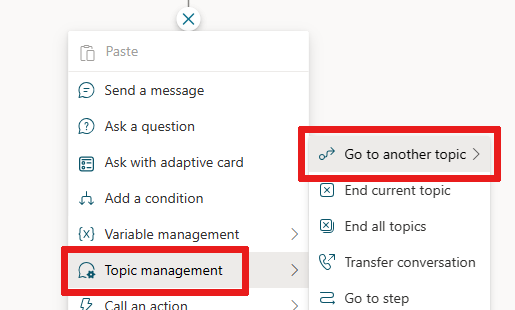
Selecteer een aangepast of systeemonderwerp uit de lijst.
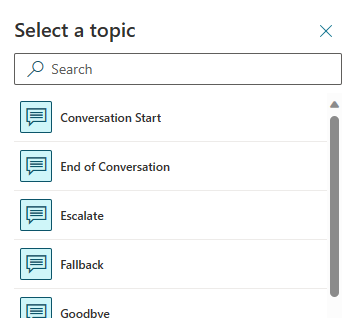
Geef variabelen tussen onderwerpen door als dat nodig is. Als voor het onderwerp waarnaar u omleidt enige invoer- of uitvoervariabelen zijn vereist, typt of selecteert u een waarde voor elk.
Sla uw onderwerp op en gebruik vervolgens het deelvenster Uw copilot testen om te bevestigen dat uw copilot met succes het omleidingsonderwerp aanroept.
U kunt indien nodig meer knooppunten invoegen na het knooppunt Omleiden. Wanneer het onderwerp van de omleiding eindigt, keert de copilot terug naar de oorspronkelijke onderwerp en gaat verder met alle knooppunten die doorgaan na het knooppunt Omleiden.
Het huidige onderwerp of alle onderwerpen beëindigen
Standaard keert een omgeleid gesprek terug naar het oorspronkelijke onderwerp aan het einde van het aangeroepen onderwerp. Gebruik de knooppunten Huidig onderwerp beëindigen of Alle onderwerpen beëindigen om een onderwerp, of het gesprek, op enig moment af te sluiten.
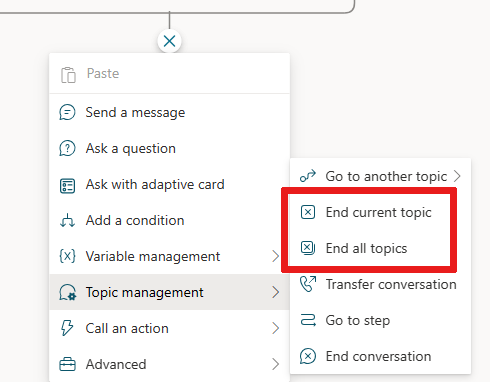
Een knooppunt Huidig onderwerp beëindigen beëindigt het huidige onderwerp. Als de huidige onderwerp wordt aangeroepen vanuit een andere onderwerp, keert het gesprek onmiddellijk terug naar de oorspronkelijke onderwerp. Een algemeen gebruik van dit knooppunt is in een voorwaardebranche. Eén branche verlaat het onderwerp vroegtijdig, terwijl een andere branche doorgaat met het huidige onderwerp.
Met het knooppunt Alle onderwerpen beëindigen worden alle actieve onderwerpen meteen beëindigd. Uw copilot beschouwt het volgende bericht van de gebruiker als het eerste bericht in een nieuw gesprek.
Om de gebruiker te laten weten dat de copilot denkt dat het gesprek is beëindigd, voegt u een knooppunt Gesprek beëindigen toe vóór het knooppunt Alle onderwerpen beëindigen.
Veel van de systeemonderwerpen gebruiken deze knooppunten om te bepalen hoe gesprekken eindigen of opnieuw beginnen. Informatie over het gebruiken van gegevensonderwerpen in Microsoft Copilot Studio.
Fooi
Met het knooppunt Alle onderwerpen beëindigen worden algemene variabelen niet gewist of opnieuw ingesteld. Als u algemene variabelen wilt wissen, gebruikt u eerst het knooppunt Alle variabelen wissen. Zie het standaard systeemonderwerp Gesprek opnieuw instellen voor een voorbeeld.
Feedback
Binnenkort beschikbaar: In de loop van 2024 zullen we GitHub-problemen geleidelijk uitfaseren als het feedbackmechanisme voor inhoud en deze vervangen door een nieuw feedbacksysteem. Zie voor meer informatie: https://aka.ms/ContentUserFeedback.
Feedback verzenden en weergeven voor